宏
宏选项卡允许您为使用XMLSpy的脚本编辑器创建的宏创建应用程序命令。这些应用程序命令(运行与之关联的宏)随后可以在菜单和工具栏中使用,可以直接从“宏”选项卡或通过使用“自定义”对话框的“命令”选项卡中的机制来实现。作为应用程序命令,它们可以在“自定义”对话框的“键盘”选项卡中分配快捷方式。
宏如何在XMLSpy中工作
XMLSpy中的宏的工作方式如下:
•Altova脚本项目(.asprj文件)是在XMLSpy的脚本编辑器中创建的。这些脚本项目可以包含在XMLSpy中使用的宏。
•可以在XMLSpy中同时激活两个脚本项目:(i) 应用程序脚本项目,在“选项”对话框的“脚本”部分中指定,以及(ii) 活动的 XMLSpy项目的脚本项目,在“脚本设置”对话框(项目 | 脚本设置)中指定。
•这两个脚本项目中的宏在应用程序中可用:在工具 | 宏菜单中(从那里可以运行宏),以及在“自定义”对话框的“宏”选项卡中(参见下方截图),您可以在其中将其设为应用程序命令。在将宏设为应用程序命令后,可以将该命令放在菜单和/或工具栏中。
创建宏的应用程序命令
在脚本编辑器(工具 | 脚本编辑器)中,创建所需的宏,并将其保存到脚本项目中。将此文件指定为应用程序脚本项目(通过“选项”对话框的“脚本”部分),或活动应用程序项目的脚本项目(通过应用程序项目的“脚本设置”对话框(项目 | 脚本设置))。脚本项目中的宏现在将出现在“宏”选项卡的宏窗格中(参见下方截图)。
要为宏创建应用程序命令,请在宏窗格中选择宏,然后在显示文本文本框中设置命令的文本,并单击添加命令(参见下方截图)。与所选宏关联的命令将被添加到相关命令列表框中。
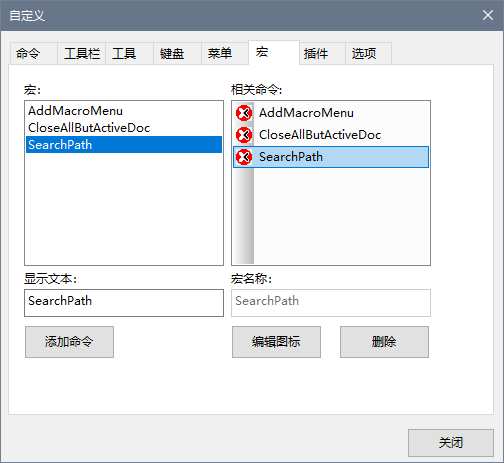
要编辑相关命令的图标,请选择该命令并单击编辑图标。要删除相关命令,请单击删除。
将与宏关联的命令放在菜单或工具栏中
有两种方式可以将与宏关联的命令放在菜单或工具栏中:
•将命令从“相关命令”列表框拖至菜单或工具栏中所需的位置;
•使用在“自定义”选项框的“命令”选项卡中可用的机制。
在任一情况下,将在所需的位置创建该命令。单击菜单或工具栏中的命令将执行宏。
| 提示: | 如果已将宏设为相关命令,则可以为其设置键盘快捷方式。在“自定义”对话框的“键盘”选项卡中,请在类别组合框中选择宏,然后选择所需的宏并设置快捷方式。您必须将一个宏设为相关命令,以便它可以被创建为键盘快捷方式。 |